RSS-feeds er en nem metode til at holde dig opdateret med dine favoritwebsteder, f.eks. blogge eller onlinemagasiner. Hvis et websted tilbyder et RSS-feed, får du besked, når et indlæg går op, og derefter kan du læse en oversigt eller hele indlægget.
Og hvis du slår synkronisering af RSS-feed til i Outlook, sendes alle feeds, du abonnerer på, og deres indlæg direkte til mappen Outlook RSS-abonnement.
Abonner på et RSS-feed fra din webbrowser
-
Se, om webstedet har et RSS-feed. Hvis den gør det, vil du normalt finde en knap, der ser nogenlunde sådan ud:

Hvis du ikke kan se denne knap, skal du søge efter et link med navnet RSS-feed eller lignende.
-
Hvis du vil føje feedet til din browser, skal du klikke på Abonner på dette feed på den side, der vises i din browser, når du har klikket på knappen RSS-feed.
-
Klik på knappen Abonner .
Indstil Outlook til at hente feeds, når du abonnerer på dem
-
Klik på Filer > Indstillinger > Avanceret i Outlook.
-
Under RSS-feeds skal du sørge for, at afkrydsningsfeltet Synkroniser RSS-feeds med den fælles feedliste i Windows er markeret.
-
Klik på OK, og genstart derefter Outlook.
Dine eksisterende feeds og eventuelle nye feeds går nu direkte til Outlook.
Føj et RSS-feed til Outlook manuelt
-
Kopiér webadressen på feedsiden fra adresselinjen i din webbrowser.
-
Højreklik på RSS-feeds (Outlook 2013) eller RSS-abonnementer (Outlook 2016) i navigationsruden Mail i Outlook, og klik derefter på Tilføj et nyt RSS-feed.
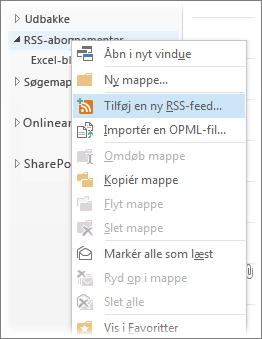
-
I den dialogboks, der vises, skal du indsætte den adresse, du kopierede tidligere, i feltet, klikke på Tilføj og klikke på Ja.
Næste trin
Få mere at vide om andre måder at abonnere på et RSS-feed










